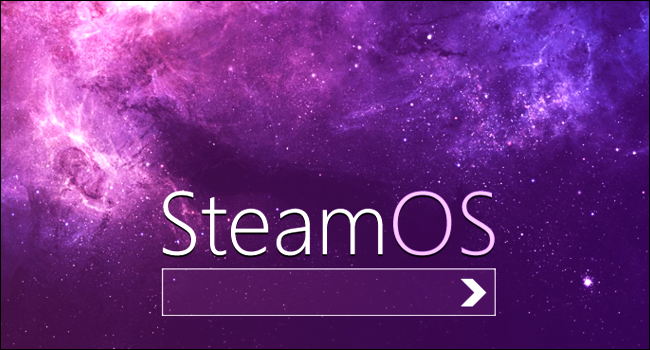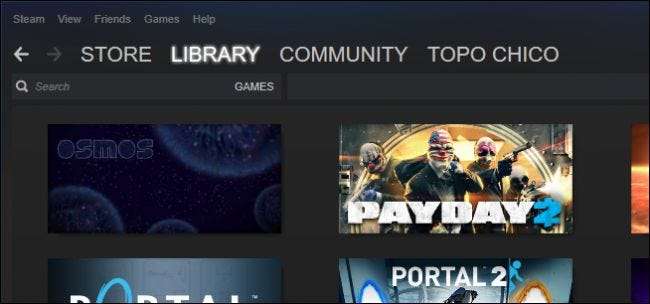
Si tiene una biblioteca de Steam grande, es posible que se esté quedando sin espacio, o tal vez la tenga ubicada en un disco duro antiguo que gira más lento. Cualquiera que sea el caso, puede mover sin problemas su colección Steam a una nueva ubicación.
Es fácil adquirir una gran colección de juegos florecientes a través de Steam, especialmente si participa en las diversas ventas que Valve tiene cada año. Probablemente todos seamos culpables hasta cierto punto de exagerar un poco durante las rebajas de verano de Steam en particular.
Lo que esto significa es que terminas con muchos juegos, y aunque siempre puedes eliminar juegos antiguos para dejar espacio para otros nuevos, eso generalmente significa tener que volver a descargar esos juegos más antiguos o restaurarlos desde una copia de seguridad si alguna vez quieres jugar otra vez ellos.
En otros casos, a menudo es mejor ubicar su colección de juegos en un SSD rápido para tiempos de carga más rápidos y casi instantáneos. Tener sus juegos en un SSD realmente puede mejorar su experiencia de juego en general.
Entonces, ¿qué debe hacer si desea actualizar? Las opciones son simples cuando se trata de mover su colección a una unidad más grande y / o más rápida, pero ¿cómo lo hace para no tener que volver a descargar todo?
Mover su biblioteca de Steam en Windows
Mover su biblioteca de Steam es realmente bastante simple y se puede lograr en unos pocos pasos en Windows o OS X.
Para comenzar, en Windows, primero vaya a donde se encuentra su biblioteca Steam. Si no está seguro, puede encontrarlo comprobando dónde apunta el acceso directo del cliente Steam haciendo clic con el botón derecho en el acceso directo de Steam y seleccionando Propiedades.
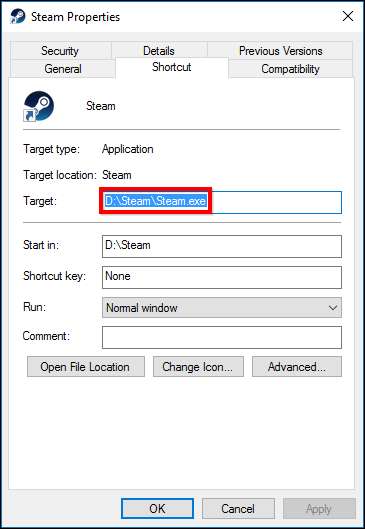
En este caso, nuestra biblioteca Steam está en nuestra unidad D:, pero digamos que queremos moverla a nuestra unidad G:, que es una SSD que hemos instalado especialmente para juegos. Antes de hacer cualquier cosa, asegúrese de cerrar Steam. Luego, todo lo que debe hacer es arrastrar toda la carpeta Steam a la nueva ubicación.
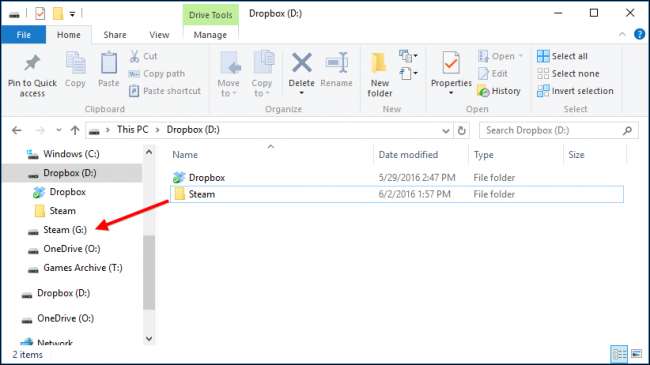
Una vez hecho esto (puede llevar un tiempo si tienes muchos juegos), es hora de volver a ejecutar Steam. Puede volver a ejecutar Steam.exe desde su nueva ubicación, pero le recomendamos volver a instalarlo, lo que actualizará todos sus accesos directos.
Dirígete a steampowered.com y descarga el instalador (a menos que lo tengas en tu disco duro en alguna parte).
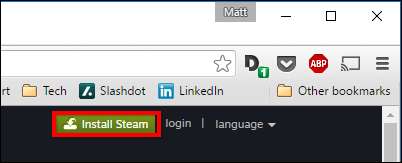
Una vez que inicie el instalador, simplemente apúntelo a su nuevo destino y todos sus accesos directos se actualizarán en el proceso.
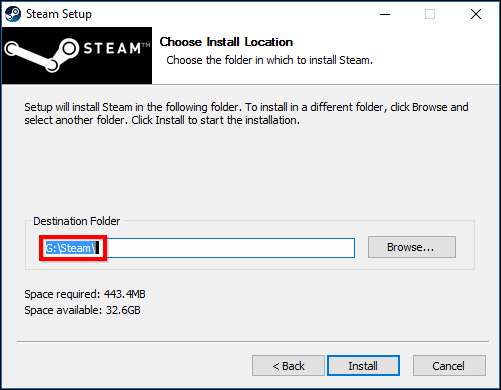
¡Eso es! La próxima vez que ejecutes Steam, todos tus juegos estarán allí y podrás empezar a jugar lo que quieras de inmediato, sin necesidad de volver a descargar ni restaurar nada desde una copia de seguridad.
Mover su biblioteca de Steam en una Mac
Si está utilizando una Mac, el proceso es diferente, pero no más difícil. Nuevamente, apague Steam primero antes de comenzar.
Los archivos del juego de Steam se encuentran en
~ / Biblioteca / Soporte de aplicaciones / Steam / SteamApps /
por defecto. Esta es la carpeta que queremos mover a nuestra nueva unidad.
Tenga en cuenta que puede acceder a la carpeta Biblioteca haciendo clic en el menú Ir mientras mantiene presionada la tecla "Opción". Además, no mueva toda la carpeta Steam, simplemente mueva la carpeta SteamApps.
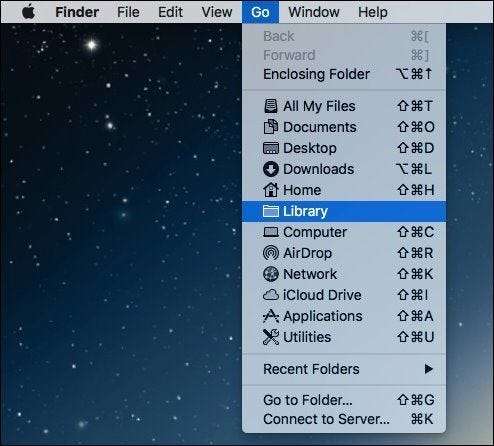
Aquí ves la carpeta Steam de la que estamos hablando. Puede mover esto a cualquier otra ubicación que desee, como un SSD más grande y rápido.
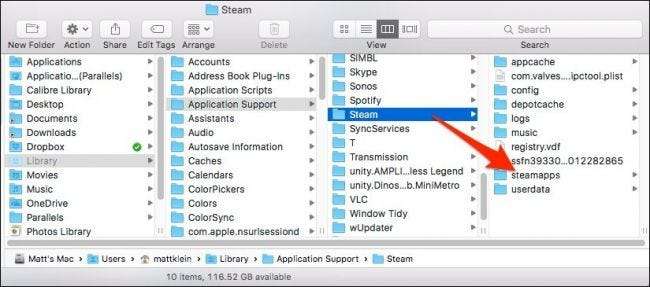
Ahora, abra la confiable Terminal y escriba el siguiente comando:
cd ~ / Biblioteca / Aplicación \ Soporte / Steam
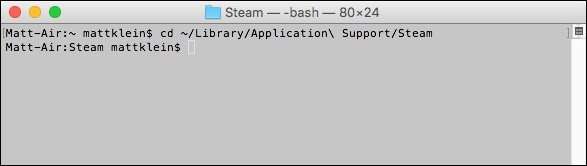
Ahora que ha cambiado a la biblioteca de Steam en la carpeta de soporte de aplicaciones, debe crear un enlace simbólico al lugar donde movió la nueva carpeta SteamApps. Nuevamente, use Terminal para hacer esto ejecutando este comando, reemplazando
/ Nuevo / Ubicación de la biblioteca de Steam /
con la ruta a la nueva ubicación de la carpeta SteamApps:
ln -s / ruta / a / nuevo / SteamApps SteamApps
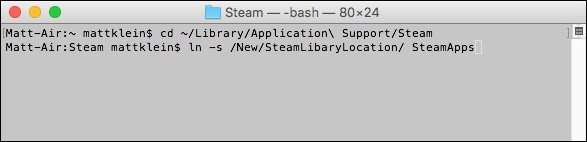
Asegúrese de señalar la nueva ubicación en la primera parte del comando y la ubicación anterior está en la segunda parte. Una vez que haya terminado, puede iniciar el cliente Steam una vez más y los juegos ahora se cargarán desde la nueva ubicación.
Ahora puede mover su biblioteca de Steam siempre que necesite actualizar su unidad anterior. Una vez que descubra cómo es tener toda esa nueva velocidad y espacio, puede preguntarse por qué no lo hizo antes.